文書をコピーする
原稿をセットして、普通紙にコピーする方法を説明します。
-
フロントカバー(A)をゆっくり手前に開く
排紙トレイ(B)が開きます。
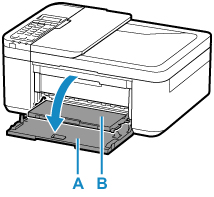
-
カセットを引き出す
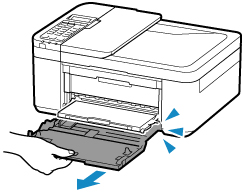
-
右の用紙ガイド(C)を広げる

-
印刷したい面を下にして、普通紙を縦にセットする
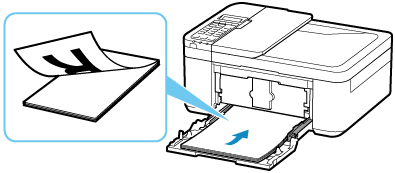
※上の図では、排紙トレイを持ち上げています。
-
右の用紙ガイド(C)を用紙の幅に合わせる

※上の図では、排紙トレイを持ち上げています。
-
フロントカバーの矢印(
 )が本体のフチと合う位置まで、カセットを奥に戻す
)が本体のフチと合う位置まで、カセットを奥に戻すカセットを戻すと、液晶モニターにカセットの用紙情報の登録画面が表示されます。
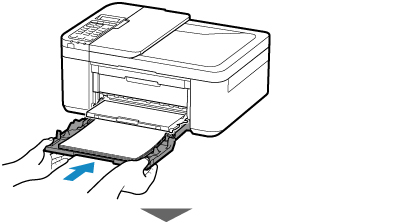
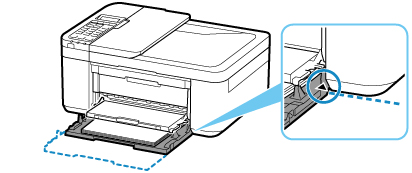
-
OKボタンを押す

-
セットした用紙に合わせて、

 ボタンでサイズを選び、OKボタンを押す
ボタンでサイズを選び、OKボタンを押す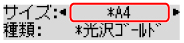
 参考
参考-
現在設定されている用紙サイズや用紙種類には
 が付きます。
が付きます。
-
-
セットした用紙に合わせて、

 ボタンで種類を選び、OKボタンを押す
ボタンで種類を選び、OKボタンを押す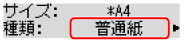
画面にメッセージが表示された場合は、メッセージに従って登録を終了します。
-
排紙トレイから排紙サポート(D)を引き出す
-
補助トレイ(E)を開く
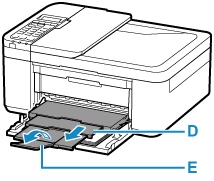
-
コピーボタン(F)を押す
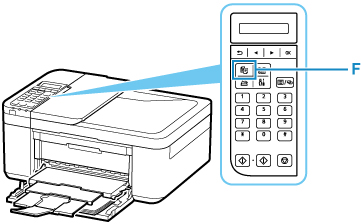
-
原稿台カバー(G)を開く
-
コピーしたい面を下にして、原稿を原稿位置合わせマーク(H)に合わせる

 参考
参考-
ADF(自動原稿給紙装置)に原稿をセットすると、原稿を連続でコピーできます。

-
-
原稿台カバーをゆっくり閉じる
-
用紙の設定を確認して、モノクロボタン(I)またはカラーボタン(J)を押す
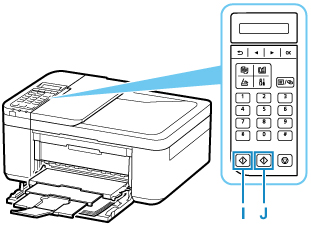
 重要
重要
-
コピーが終わるまで、原稿台カバーを開かないでください。
 参考
参考
-
このほか、本製品にはさまざまなコピー機能が用意されています。

